Dual-sim gebruiken met een e-sim
Een e-sim is een digitale simkaart waarmee je een mobiel abonnement van je aanbieder kunt gebruiken zonder dat je een fysieke nanosimkaart hoeft te gebruiken. Lees hier meer over hoe je dual-sim configureert en gebruikt.1
Manieren waarop je dual-sim kunt gebruiken
Gebruik één nummer voor zakelijke telefoongesprekken en een ander nummer voor persoonlijke telefoongesprekken.
Voeg een lokaal data-abonnement toe wanneer je naar het buitenland reist.
Regel afzonderlijke abonnementen voor mobiele data en bellen.
Je kunt met beide telefoonnummers mensen bellen en gebeld worden, ook via FaceTime, en sms-, mms- en iMessage-berichten versturen en ontvangen.2 Je kunt met je iPhone één mobieledatanetwerk tegelijkertijd gebruiken.
Als je 5G wilt gebruiken met dual-sim op een iPhone 12, iPhone 12 mini, iPhone 12 Pro of iPhone 12 Pro Max, moet je iOS 14.5 of nieuwer hebben.
Wat je nodig hebt
Een iPhone XS, iPhone XS Max of iPhone XR of nieuwer met iOS 12.1 of nieuwer
Als je gebruik wilt maken van twee verschillende aanbieders, moet je iPhone ontgrendeld zijn. Anders moeten beide abonnementen van dezelfde aanbieder zijn. Als een CDMA-aanbieder je eerste simkaart aan je heeft verstrekt, ondersteunt je tweede simkaart CDMA niet. Neem contact op met je aanbieder voor meer informatie.
Als je een zakelijk mobiel serviceabonnement hebt, controleer je bij de beheerder van je bedrijf of deze functie wordt ondersteund.
Een ander mobiel abonnement configureren op je iPhone
Op alle iPhone-modellen die e-sim ondersteunen, kun je meerdere e-sim's configureren, en kun je met dual-sim twee actieve simkaarten tegelijk gebruiken.
Je kunt dual-sim gebruiken door een fysieke simkaart en een e-sim te gebruiken. iPhone 13 en nieuwere modellen bieden daarnaast ondersteuning voor twee actieve e-sim's. iPhone-modellen zonder fysieke simkaarthouder bieden ondersteuning voor twee actieve e-sim's.
Lees hoe je een mobiel abonnement activeert op een e-sim.
Je abonnementen van een label voorzien
Voorzie je abonnementen van een label, nadat je tweede abonnement is geactiveerd. Je kunt bijvoorbeeld het ene abonnement 'Zakelijk' labelen en het andere abonnement 'Persoonlijk'.
Je gebruikt deze labels wanneer je kiest welk telefoonnummer je wilt gebruiken voor het bellen en voor het ontvangen van telefoongesprekken en voor het opstellen en ontvangen van berichten. Dit kun je doen door een nummer te koppelen aan mobiele data en een nummer toe te wijzen aan je contacten, zodat je weet welk nummer je gebruikt.
Als je later van gedachten verandert, kun je je labels wijzigen door naar 'Instellingen' te gaan, op 'Mobiel netwerk' of 'Mobiele data' te tikken en vervolgens op het nummer te tikken waarvan je het label wilt wijzigen. Tik vervolgens op 'Label mobiel abonnement' en selecteer een nieuw label of voer een aangepast label in.
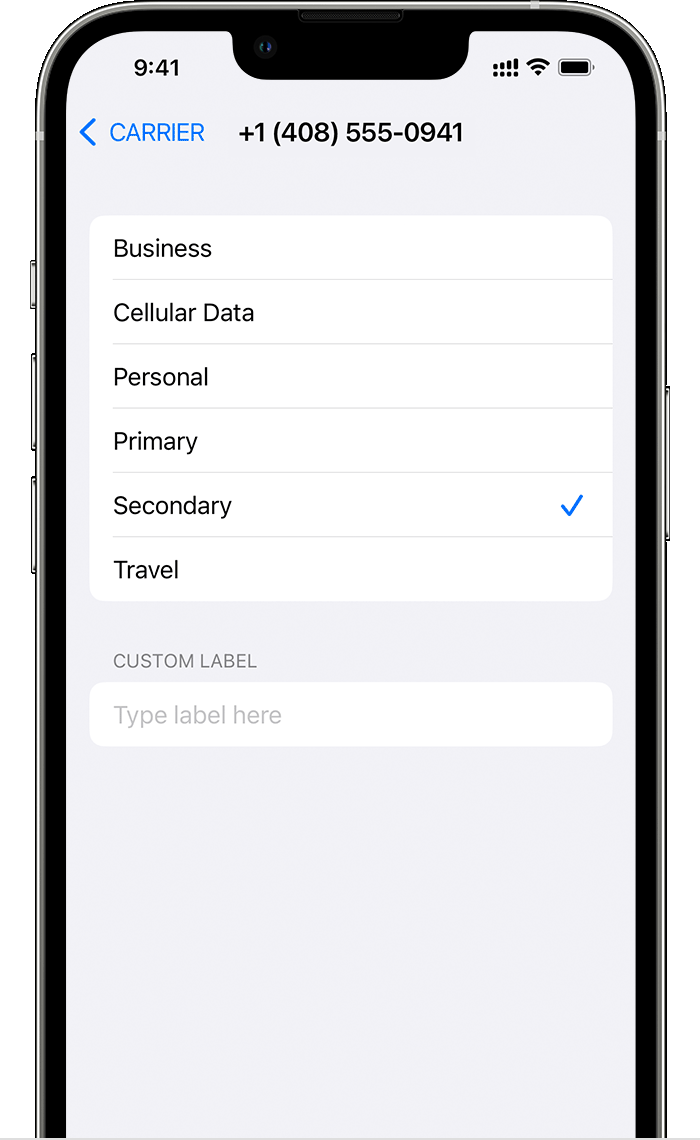
Een standaardnummer instellen
Kies een nummer dat je wilt gebruiken om te bellen of een bericht te sturen naar iemand die niet in je Contacten-app staat. Kies welk mobiel abonnement je wilt gebruiken voor iMessage en FaceTime. Je kunt een van de twee of beide nummers kiezen.
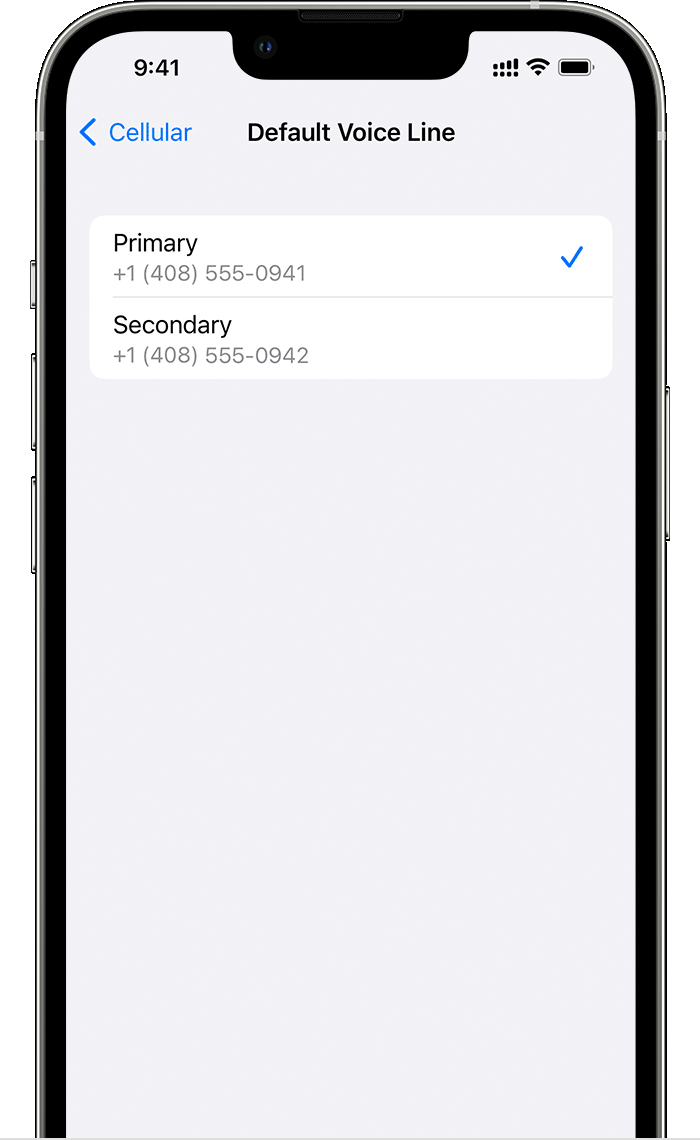
Op dit scherm kies je een nummer als je standaardnummer. Je kunt ook kiezen welk nummer alleen voor mobiele data moet worden gebruikt. Je andere nummer wordt dan je standaardnummer. Als je mobiele data van beide abonnementen wilt gebruiken op je iPhone, schakel je 'Sta schakelen tussen mobiele data toe' in, afhankelijk van beschikbaarheid.
Twee telefoonnummers voor telefoongesprekken, berichten en data gebruiken
Nu je iPhone is geconfigureerd met twee telefoonnummers, kun je deze als volgt gebruiken.
Je iPhone laten onthouden welk nummer je gebruikt
Wanneer je een van je contacten belt, hoef je niet telkens te kiezen welk nummer je wilt gebruiken. Je iPhone gebruikt standaard hetzelfde nummer als waarmee je dat contact voor het laatst hebt gebeld. Als je dat contact niet hebt gebeld, gebruikt je iPhone je standaardnummer. Je kunt ook opgeven welk nummer je wilt gebruiken voor je gesprekken met een contact. Volg deze stappen:
Tik op het contact.
Tik op 'Mobiel abonnement van voorkeur'.
Tik op het nummer dat je voor dat contact wilt gebruiken.
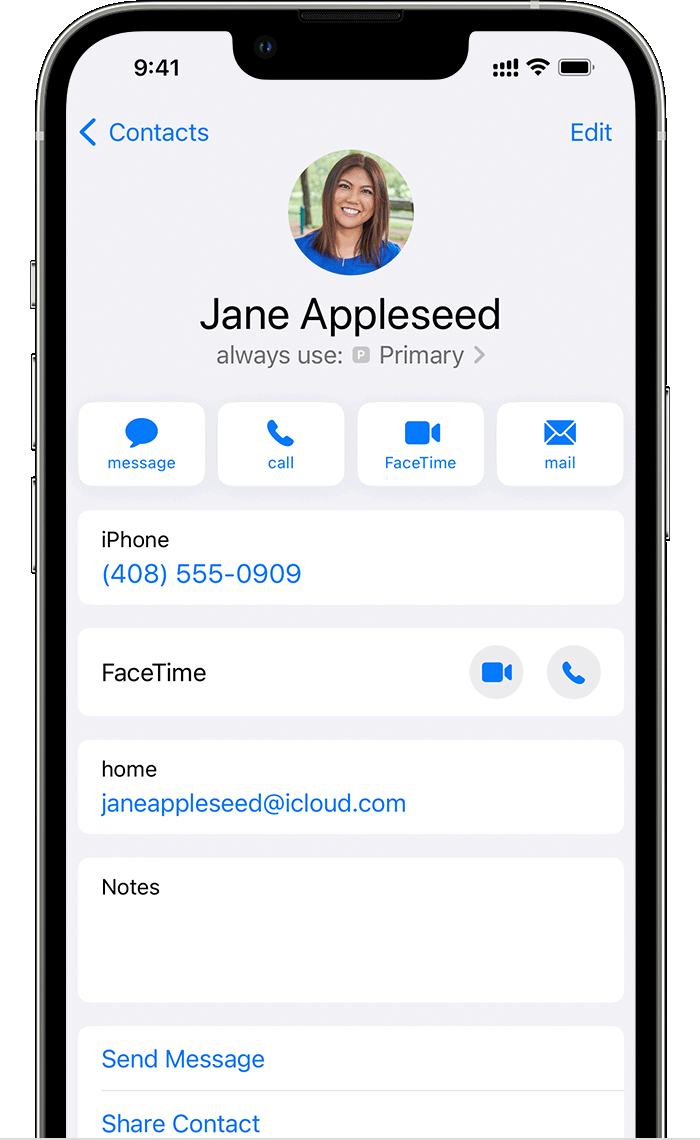
Mensen bellen en gesprekken ontvangen
Je kunt met een van de twee telefoonnummers mensen bellen en telefoongesprekken ontvangen.
Als de aanbieder van je andere telefoonnummer bellen via wifi ondersteunt, kun je tijdens een gesprek inkomende gesprekken op het andere nummer beantwoorden. Wanneer je in gesprek bent op een lijn die niet de standaardlijn voor mobiele data is, moet je 'Sta schakelen tussen mobiele data toe' inschakelen om op je andere lijn gebeld te kunnen worden. Als je de oproep negeert en voicemail hebt geconfigureerd bij je aanbieder, krijg je een melding over de gemiste oproep en wordt de oproep doorgeschakeld naar voicemail. Informeer bij je aanbieder of bellen via wifi beschikbaar is en of er extra kosten of verbruik van je data-aanbieder van toepassing zijn.
Als je in gesprek bent en 'Geen service' wordt aangegeven voor je andere lijn, ondersteunt je aanbieder bellen via wifi niet of is bellen via wifi niet ingeschakeld.3 Wanneer je in gesprek bent, wordt een inkomend gesprek op je andere telefoonnummer doorgeschakeld naar voicemail als je voicemail hebt geconfigureerd bij je aanbieder. Wanneer je in gesprek bent, wordt een inkomend gesprek op je andere telefoonnummer doorgeschakeld naar voicemail als je voicemail hebt geconfigureerd bij je aanbieder.4
Van telefoonnummer wisselen voor een gesprek
Je kunt van telefoonnummer wisselen voordat je belt. Als je iemand in je lijst met favorieten belt, volg je deze stappen:
Tik op de .
Tik op het huidige telefoonnummer.
Tik op je andere nummer.
Volg deze stappen als je het toetsenblok gebruikt:
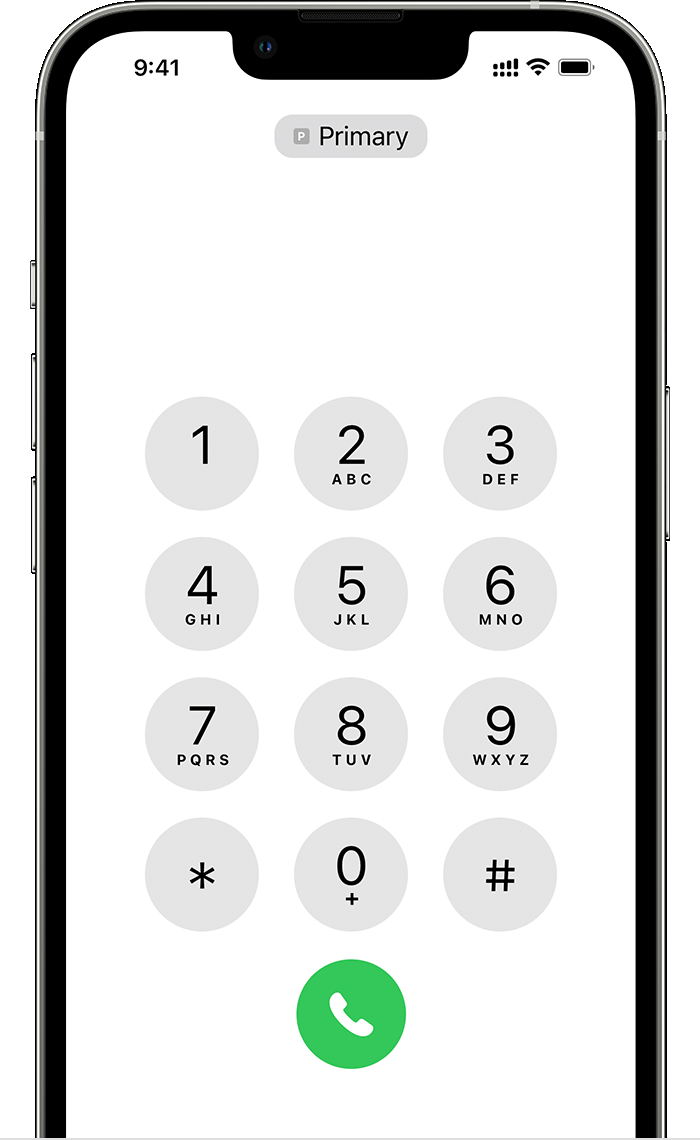
Voer het telefoonnummer in.
Tik op het telefoonnummer bovenaan het scherm.
Tik op het nummer dat je wilt gebruiken.
Berichten versturen met iMessage en sms/mms
Je kunt iMessage of sms/mms gebruiken om berichten te versturen met een van de twee telefoonnummers.5 Je kunt vóór of na de aanvang van een gesprek kiezen welk nummer je wilt gebruiken.
Een nummer kiezen voordat je een iMessage- of sms/mms-bericht verstuurt
Open Berichten.
Tik op de knop 'Nieuw' in de rechterbovenhoek van het scherm.
Voer de naam van het contact in.
Tik op het huidige telefoonnummer.
Tik op het nummer dat je wilt gebruiken.
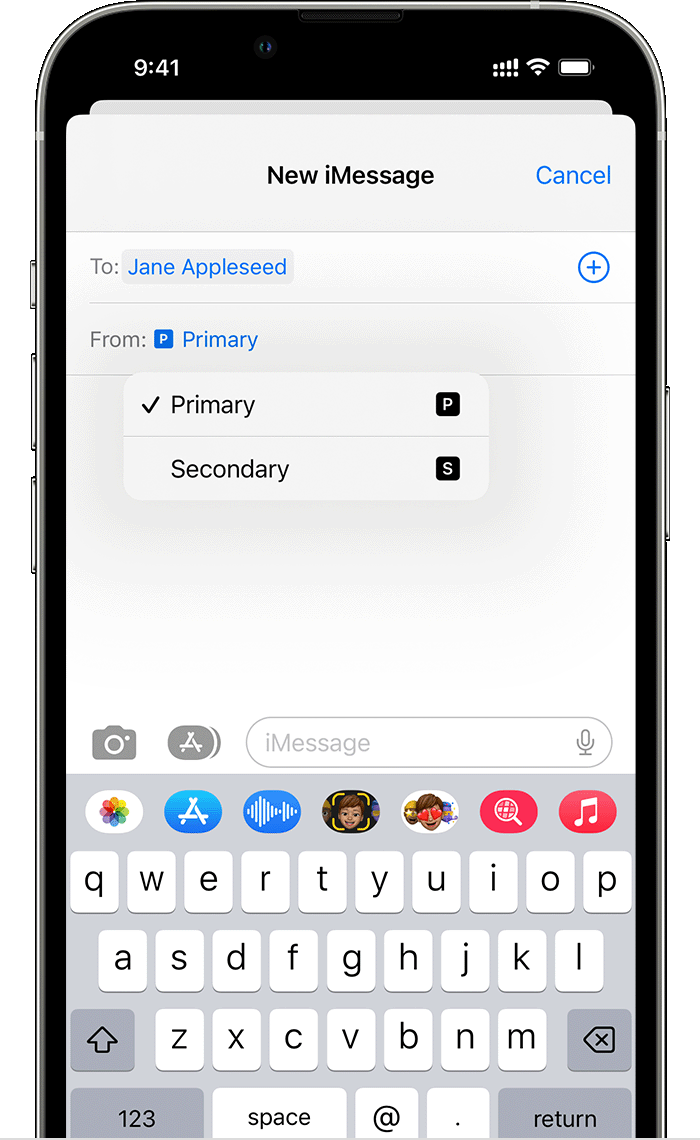
Van telefoonnummer wisselen tijdens een gesprek
Tik bovenaan het scherm op het nummer dat je gebruikt.
Kies het nummer dat je in plaats daarvan wilt gebruiken.
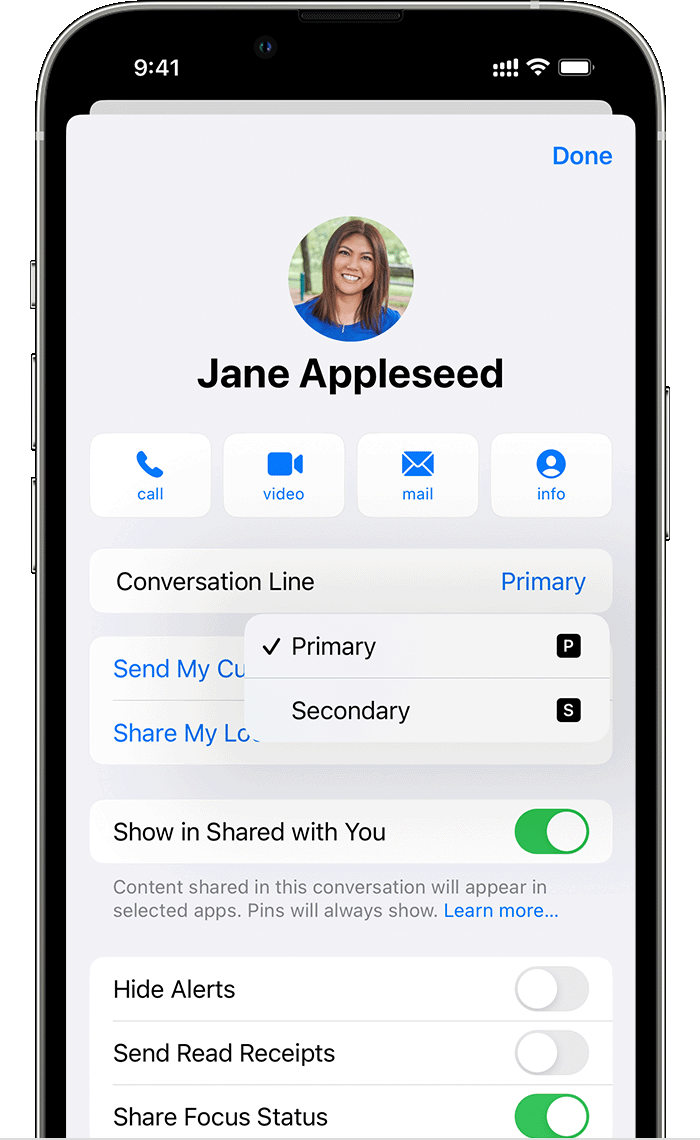
Lees meer over dual-sim-statussymbolen
De symbolen in de statusbalk bovenaan het scherm geven de signaalsterkte van je twee aanbieders weer. Lees wat de statussymbolen betekenen.
Je kunt meer statussymbolen zien wanneer je het bedieningspaneel opent.
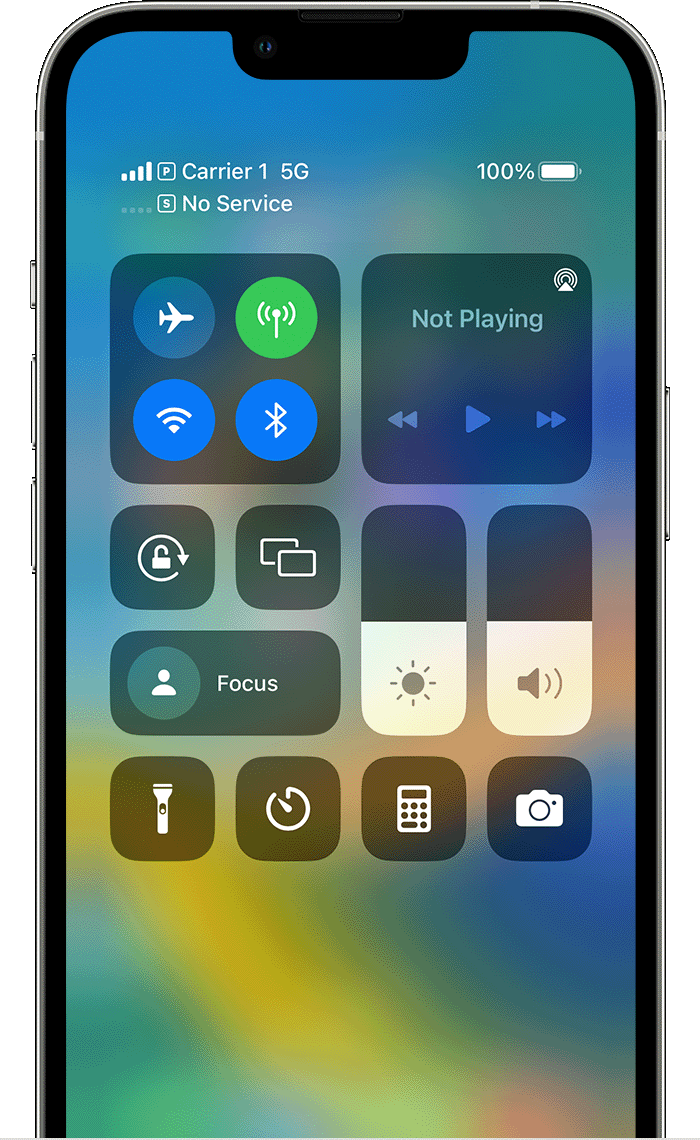
Wanneer aanbieder 1 in gebruik is, wordt 'Geen service' aangegeven voor de andere lijn.
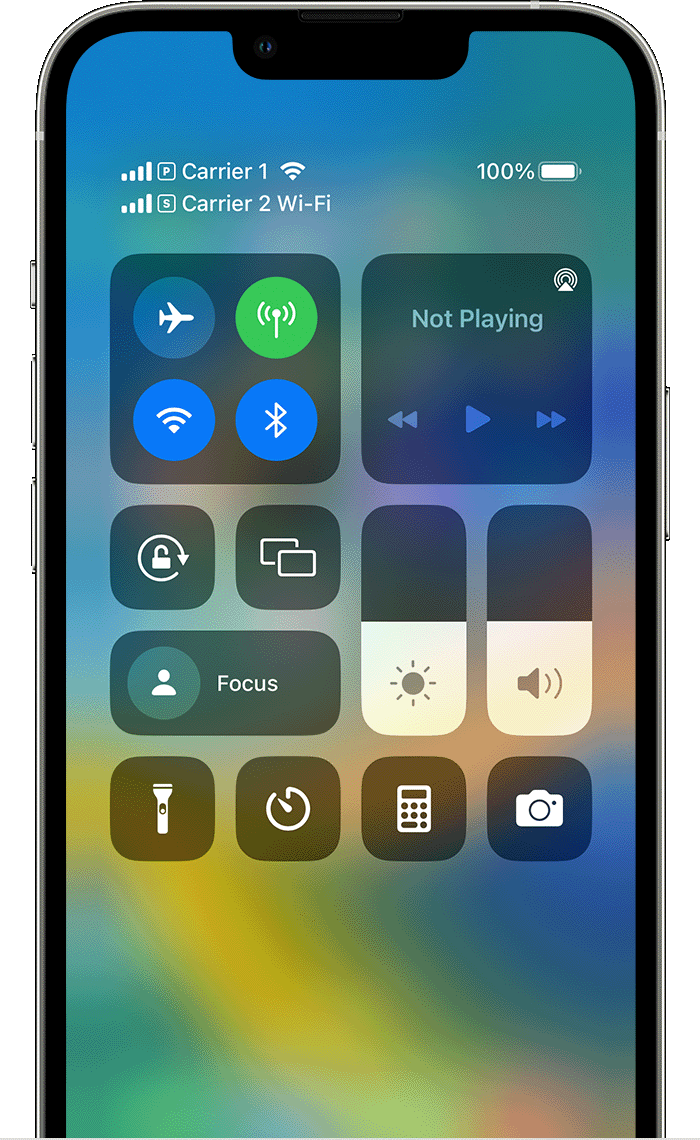
De statusbalk geeft aan dat het apparaat is verbonden met wifi en dat aanbieder 2 bellen via wifi gebruikt.
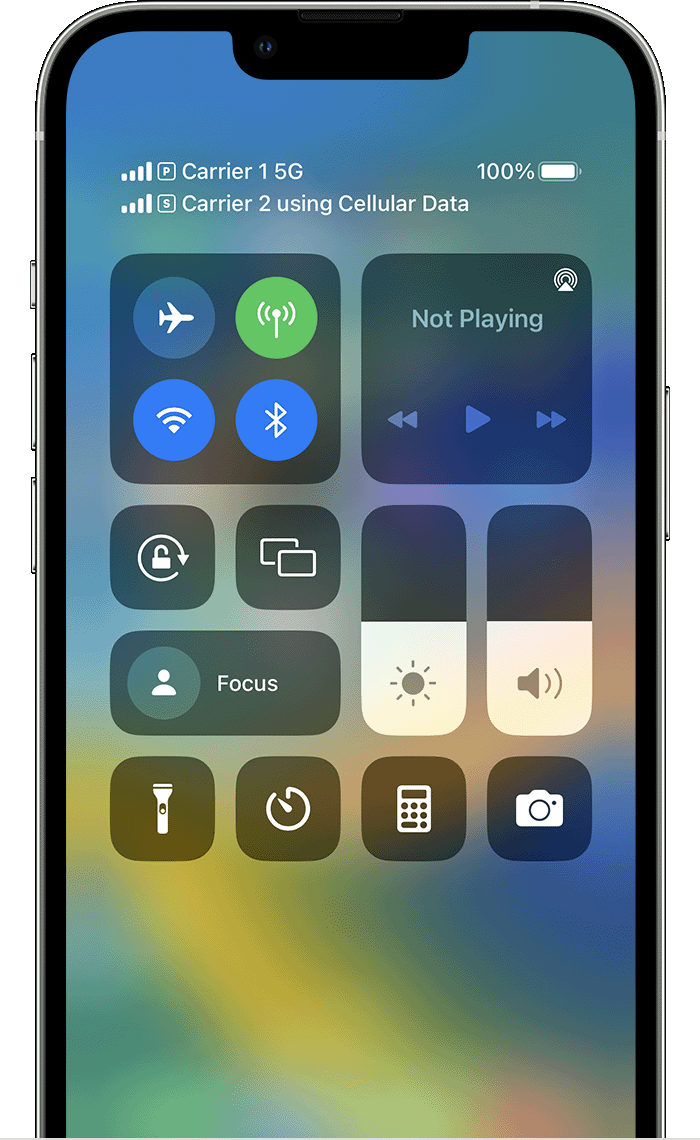
Als 'Sta schakelen tussen mobiele data toe' is ingeschakeld, geeft de statusbalk aan dat aanbieder 1 5G gebruikt en dat aanbieder 2 de mobiele data van aanbieder 1 gebruikt en bellen via wifi heeft geactiveerd.
Je mobieledatanummer wijzigen
Je kunt één nummer tegelijk gebruiken voor mobiele data. Volg deze stappen als je wilt wijzigen welk nummer wordt gebruikt voor mobiele data:
Ga naar 'Instellingen'.
Tik op 'Mobiel netwerk' of 'Mobiele data'.
Tik op 'Mobiele data'.
Tik op het nummer dat je wilt gebruiken voor mobiele data.
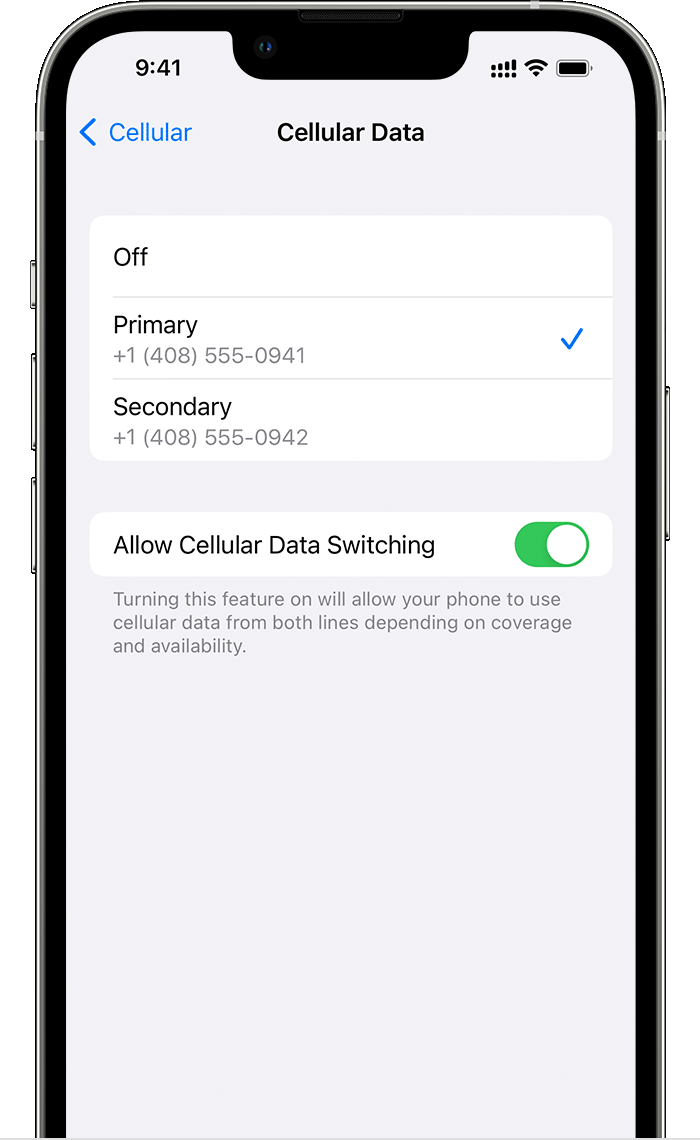
Als je 'Sta schakelen tussen mobiele data toe' inschakelt, schakelt je nummer voor alleen spraak automatisch over op het gebruik van spraak en data tijdens een audiogesprek via dat nummer.6 Zo kun je zowel spraak als data gebruiken tijdens het gesprek.
Als je 'Sta schakelen tussen mobiele data toe' uitschakelt en actief bent op een nummer voor spraak anders dan je geselecteerde nummer voor mobiele data, kun je tijdens het gesprek niet gebruikmaken van mobiele data.
Volg deze stappen om 'Sta schakelen tussen mobiele data toe' in te schakelen:
Ga naar 'Instellingen'.
Tik op 'Mobiel netwerk' of 'Mobiele data'.
Tik op 'Mobiele data'.
Schakel 'Sta schakelen tussen mobiele data toe' in.
Mobiele instellingen beheren
Volg deze stappen om je mobiele instellingen voor elk van je abonnementen te wijzigen:
Ga naar 'Instellingen'.
Tik op 'Mobiel netwerk' of 'Mobiele data'.
Tik op het nummer dat je wilt wijzigen.
Tik op elke optie en stel deze in zoals je dat anders ook doet.
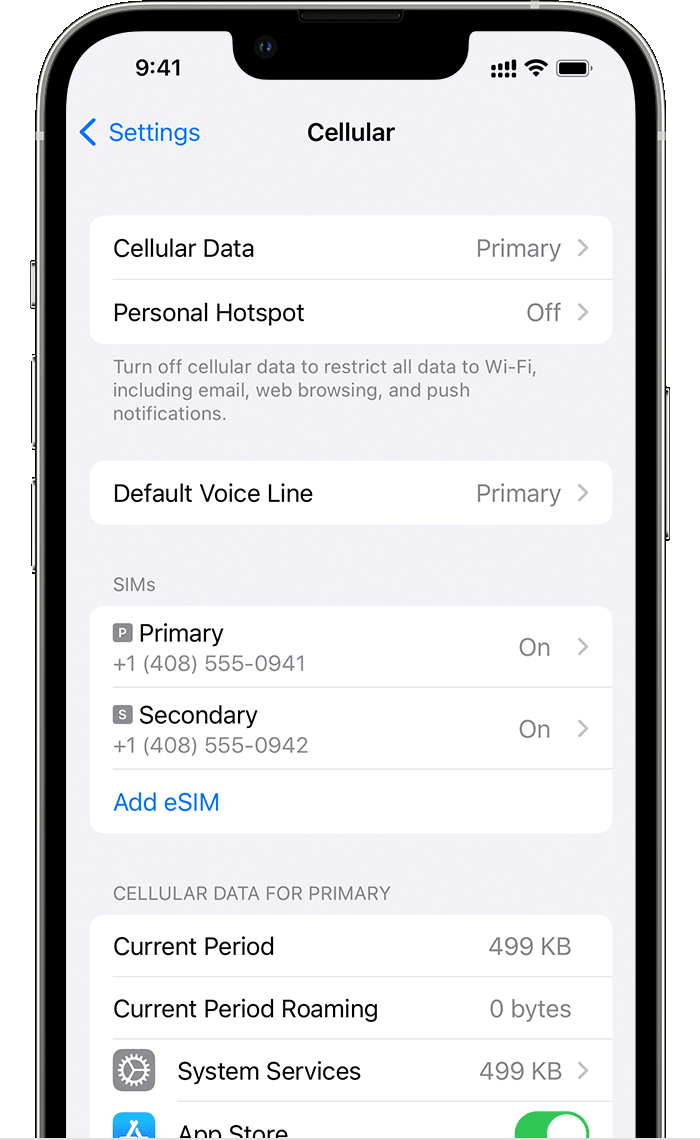
Meer informatie
Als je je e-sim niet kunt configureren of problemen ervaart met het gebruik ervan, lees je hier wat je kunt doen.
E-sim voor iPhone wordt niet aangeboden in het vasteland van China. In Hongkong en Macau zijn alleen de iPhone 13 mini, iPhone 12 mini, iPhone SE (2e en 3e generatie) en iPhone XS voorzien van e-sim. Lees meer over het gebruik van dual-sim met twee nanosimkaarten in het vasteland van China, Hongkong en Macau.
Hierbij wordt gebruikgemaakt van Dual SIM Dual Standby-technologie (DSDS), wat betekent dat je met beide simkaarten kunt bellen en gebeld kunt worden.
Of als je iOS 12 gebruikt, werk je bij naar iOS 13 of nieuwer als je gesprekken wilt kunnen ontvangen wanneer je je andere nummer gebruikt.
4. Als dataroaming is ingeschakeld voor het nummer dat mobiele data gebruikt, worden Visual Voicemail en mms-berichten uitgeschakeld voor je telefoonnummer voor alleen spraak.
Er kunnen extra kosten van toepassing zijn. Raadpleeg de aanbieder voor informatie.
Je lijn voor data schakelt automatisch gedurende het gesprek. Het schakelen tussen mobiele data werkt niet als je momenteel dataroaming gebruikt. Neem contact op met je aanbieder voor beschikbaarheid en om te kijken of er extra kosten van toepassing zijn.